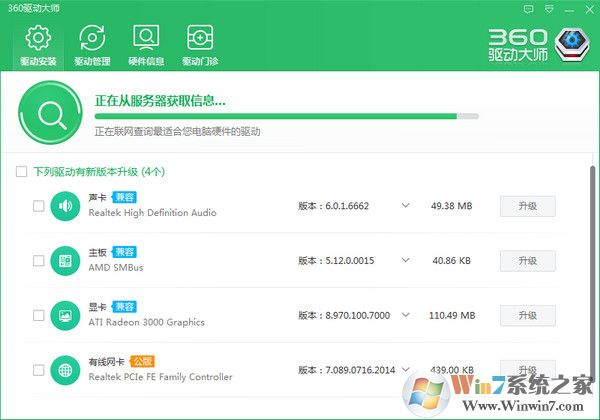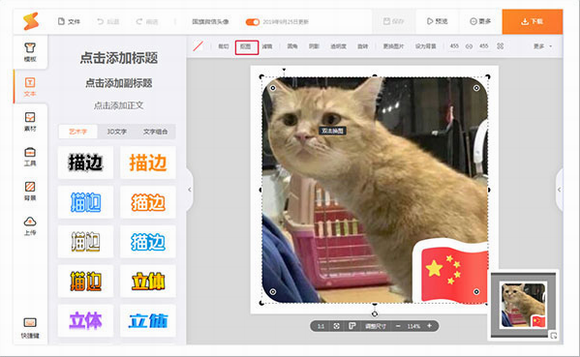Nginx Windows版下载 v1.19.6绿色版(附nginx配置教程)下载
Nginx Windows版是一款绿色好用的高性能的 HTTP 和 反向服务器,知识兔使用非常广泛,非常多的大企业都在使用Nginx,有需要的朋友可以在知识兔下载最新版本!

Nginx Windows版软件介绍
Nginx(发音同 engine x)是一款轻量级的Web 服务器/反向服务器及电子邮件(IMAP/POP3)服务器,并在一个BSD-like 协议下发行。由俄罗斯的程序设计师Igor Sysoev所开发,供俄国大型的入口网站及搜索引擎Rambler(俄文:Рамблер)使用。其特点是占有内存少,并发能力强,事实上nginx的并发能力确实在同类型的网页服务器中表现较好,中国大陆使用nginx网站用户有:新浪、网易、 腾讯等。
使用方法
一、知识兔双击nginx.exe图标,可见黑窗口一闪而过,启动完毕。
二、命令行到nginx目录,知识兔输入nginx启动。(注,此方式命令行窗口无任何提示,且被锁定)
三、命令行到nginx目录,知识兔输入start nginx启动,此方式不锁定
启动后,默认情况下(无修改配置),可见到有两个nginx的进程,1个是master process,1个是worker processes。

Nginx Windows版安装和配置
1、知识兔下载完成后,解压缩,运行cmd,知识兔使用命令进行操作,不要直接知识兔双击nginx.exe,不要直接知识兔双击nginx.exe,不要直接知识兔双击nginx.exe
一定要在dos窗口启动,不要直接知识兔双击nginx.exe,这样会导致修改配置后重启、停止nginx无效,需要手动关闭任务管理器内的所有nginx进程,再启动才可以
2、使用命令到达nginx的加压缩后的目录
cd c:\nginx-1.15.2
3、启动nginx服务,启动时会一闪而过是正常的
start nginx
4、查看任务进程是否存在,dos或打开任务管理器都行
tasklist /fi "imagename eq nginx.exe"

打开任务管理器在进程中看不到nginx.exe的进程(知识兔双击nginx.exe时会显示在这里),需要打开详细信息里面能看到隐藏的nginx.exe进程

如果知识兔都没有可能是启动报错了查看一下日志,在nginx目录中的logs文件夹下error.log是日志文件

常见问题:
(1)端口号被占用
(2)nginx文件夹路径含中文
其他错误就详细看log中的描述
5、修改配置文件,进入解压缩目录,直接文件夹知识兔点击进去即可,不需要从dos操作

在conf目录下找到nginx.conf使用txt文本打开即可,找到server这个节点,修改端口号,如果知识兔有需求可以修改主页目录没有就不用修改

修改完成后保存,知识兔使用以下命令检查一下配置文件是否正确,后面是nginx.conf文件的路径,successful就说明正确了
nginx -t -c /nginx-1.15.2/conf/nginx.conf

如果知识兔程序没启动就直接start nginx启动,如果知识兔已经启动了就使用以下命令重新加载配置文件并重启
nginx -s reload
之后就打开浏览器访问刚才的域名及端口http://localhost:8800,出现欢迎页就说明部署成功了

6、关闭nginx服务使用以下命令,同样也是一闪而过是正常的,看一下是否进程已消失即可
快速停止
nginx -s stop
完整有序的关闭
nginx -s quit
下载仅供下载体验和测试学习,不得商用和正当使用。